Hỗ trợ tư vấn
Tư vấn - Giải đáp - Hỗ trợ đặt tài liệu
Mua gói Pro để tải file trên Download.vn và trải nghiệm website không quảng cáo
Tìm hiểu thêm » Hỗ trợ qua ZaloTrình duyệt Safari được đông đảo người dùng Mac lựa chọn, bởi tốc độ load trang nhanh, an toàn và tiết kiệm năng lượng. Với rất nhiều tính năng hấp dẫn chắc chắn sẽ đem lại trải nghiệm duyệt web vô cùng phong phú cho người dùng.
Tuy nhiên, một số người đặc biệt những người mới sử dụng lại chưa biết cách tận dụng hết những tính năng mà Safari đem lại. Vậy mời các bạn cùng theo dõi bài viết dưới đây của Download.com.vn:
Trong quá trình lướt web bạn gặp một số trang web hay có thể phục vụ cho công việc, học tập của mình nhưng lại không có thời gian đọc ngay lúc đó. Vậy hãy tận dụng tính năng Reading List có sẵn trên Safari để lưu lại đọc mỗi khi rảnh rỗi, mà không cần kết nối Internet. Cách thực hiện khá đơn giản chỉ cần mở trang web muốn lưu lên, nhấn vào biểu tượng chia sẻ ở góc trên cùng bên phải trình duyệt, chọn Add to Reading List (Thêm vào danh sách đọc).
Còn khi muốn tìm lại những trang này, nhấn vào biểu tượng quyển sách ở góc trên cùng bên trái trình duyệt, chuyển qua thẻ hình mắt kính là có thể xem lại được những trang web đã lưu lúc trước.
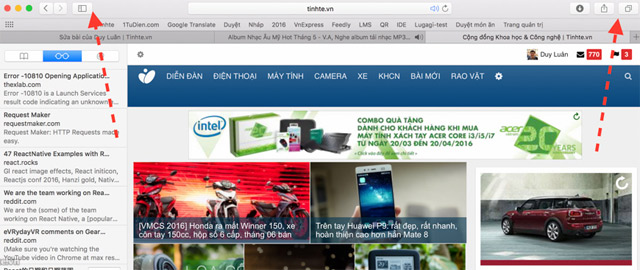
Để tăng tốc download trên trình duyệt Safari bạn hãy sử dụng iGetter. Đây là ứng dụng hoàn toàn miễn phí, lại tương thích với rất nhiều trình duyệt web phổ biến nhất hiện nay như: Chrome, Firefox, Safari... Giúp cải thiện đáng kể tốc độ download cho bạn đấy, hãy trải nghiệm rồi so sánh bạn nhé!
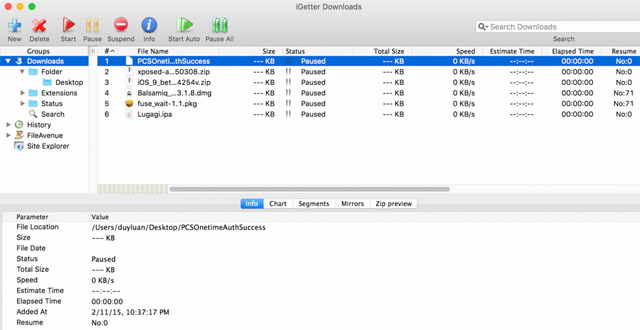
Thật khó chịu khi đang mở rất nhiều tab bỗng dưng có 1 tab nào đó chạy bài nhạc quảng cáo, kiểm tra từng tab sẽ tốn rất nhiều thời gian, nên bạn hãy tận dụng tính năng sẵn có trên Safari cho Mac: Chỉ cần nhấn vào biểu tượng cái loa trên thanh địa chỉ, rồi nhấn vào Mute All Tabs là có thể tắt âm thanh trên tất cả các tab đỡ mất công tìm kiếm.
Thế nhưng nếu đang nghe nhạc online thì cách làm này lại khiến bạn không thể nghe nhạc được nữa. Trong trường hợp này thì có thể nhấn và giữ vào biểu tượng cái loa để mute những tab mình muốn thôi.
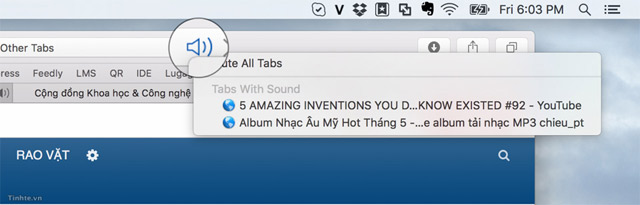
iCloud giúp đồng bộ tab đang mở giữa các thiết bị với nhau, nên nếu trong một số trường hợp quên chưa tắt tab đang mở trên điện thoại iPhone, iPad bạn có thể nhanh bằng máy Mac. Cách thực hiện cũng tương đối đơn giản, nhấn vào biểu tượng 2 hình vuông ở góc trên cùng bên phải trình duyệt. Sau đó kéo xuống phần iPhone của...., tắt những tab nhạy cảm, không muốn người khác biết đi là được.
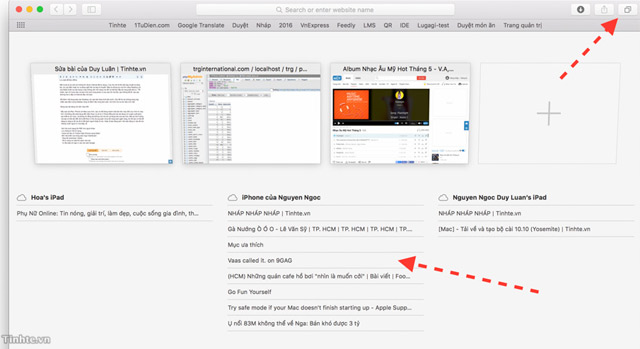
Khi đăng nhập vào các dịch vụ của Google hay Facebook bằng trình duyệt Safari sẽ xuất hiện hộp thoại hỏi bạn có muốn đồng bộ tài khoản này với máy Mac không? Nếu nhấn Allow (Cho phép) là mọi dữ liệu sẽ được đồng bộ.
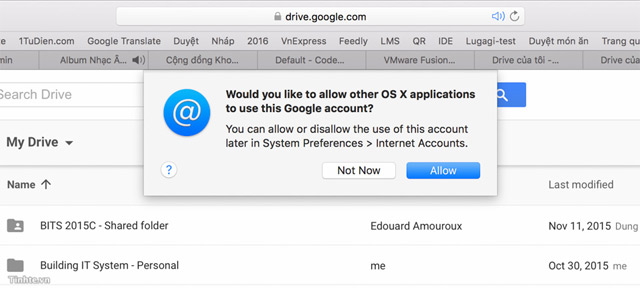
Khi sử dụng Safari bạn dễ dàng chia sẻ trang web cho bạn bè của mình bằng cách: Nhấn vào biểu tượng Share, chọn Email This Page. Trong cửa sổ tiếp theo sẽ xuất hiện ô Send Web Content As... Tại đây, Safari cung cấp 3 lựa chọn chia sẻ cho bạn như:
Tùy vào mục đích của mỗi người mà lựa chọn cho phù hợp.
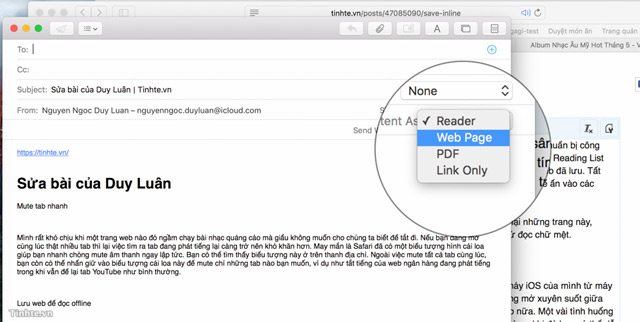
Mỗi khi mở tab mới, Safari sẽ mặc định load trang web thiết lập làm trang chủ, vừa tiêu tốn đường truyền mạng lại mất thời gian, nên tốt nhất hãy để chế độ load trang trống bằng cách: Truy cập vào Preferences, chọn tab General. Tại mục New Tabs Open With, chọn Empty Page để load trang trống
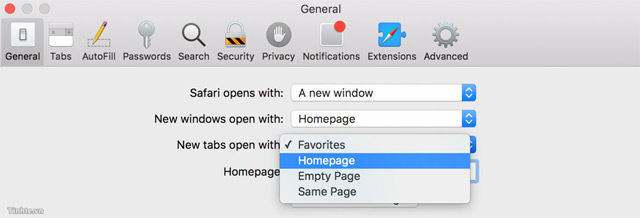
Nếu bạn thường xuyên mua sắm online thì hãy để Safari nhớ thông tin về chủ thẻ, số thẻ và ngày hết hạn vào để mỗi lần thanh toán không phải điền lại nữa. Tất nhiên là sẽ không lưu CVV (3 số bảo mật nằm sau thẻ) để đảm bảo an toàn, mỗi khi thanh toán bạn sẽ phải nhập lại số này, nên hoàn toàn yên tâm nếu không may bị mất máy Mac nhé.
Bạn thường xuyên sử dụng Chrome hay Firefox để lướt web, giờ muốn "đổi gió" sang Safari xem có gì hấp dẫn hơn không? Nhưng không biết làm sao để mang theo những trang web yêu thích. Vậy yên tâm, Safari sẽ giúp bạn xóa tan mọi lo lắng đó bằng cách: Nhấn vào File, chọn Import Frome. Sau đó, chọn trình duyệt muốn chuyển dữ liệu sang.
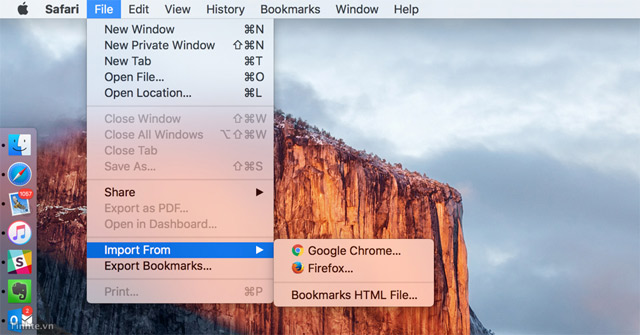
Nguồn ảnh: Tinh tế.
Hy vọng bài viết trên sẽ giúp các bạn sử dụng trình duyệt Safari trên máy Mac hiệu quả hơn. Tận dụng được những tính năng hữu ích mà trình duyệt web này đem lại.
Chúc các bạn thực hiện thành công!
Theo Nghị định 147/2024/ND-CP, bạn cần xác thực tài khoản trước khi sử dụng tính năng này. Chúng tôi sẽ gửi mã xác thực qua SMS hoặc Zalo tới số điện thoại mà bạn nhập dưới đây: